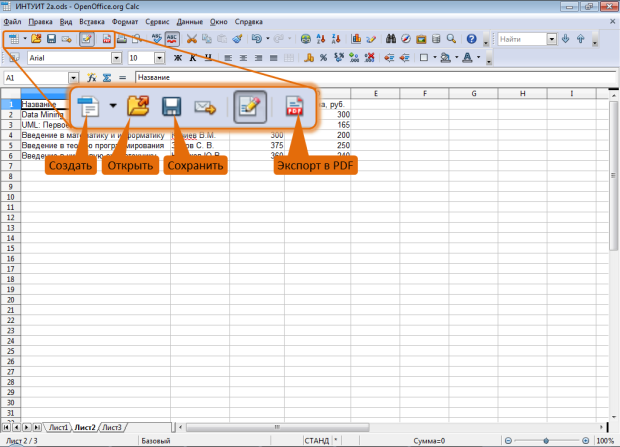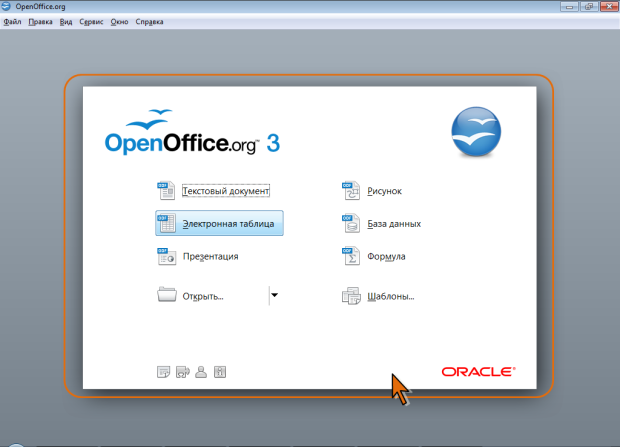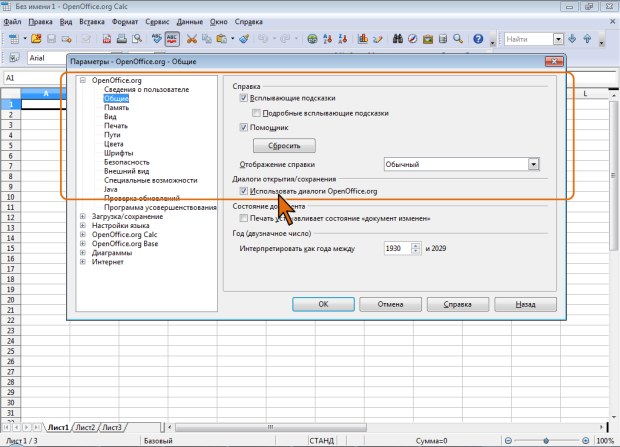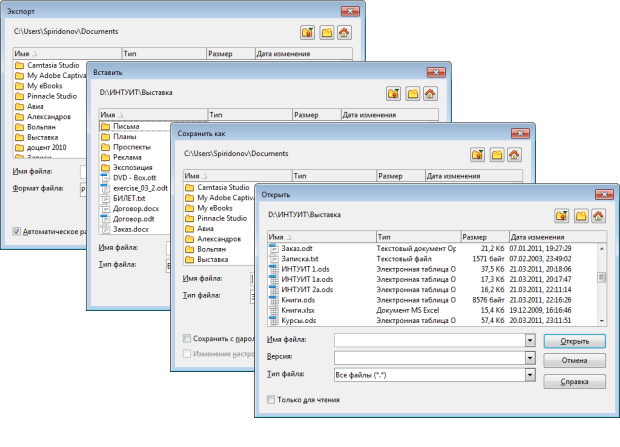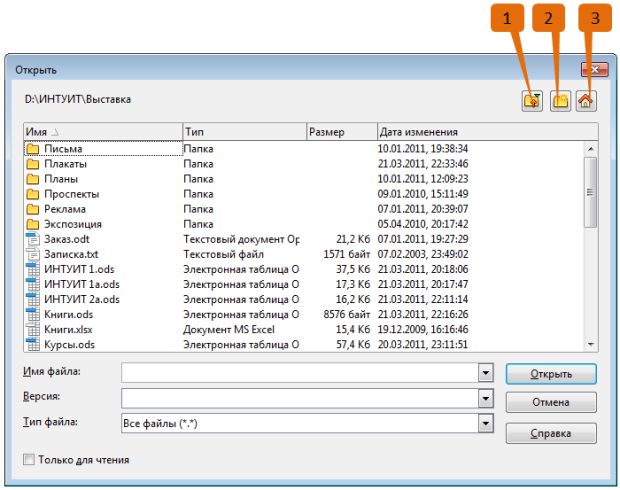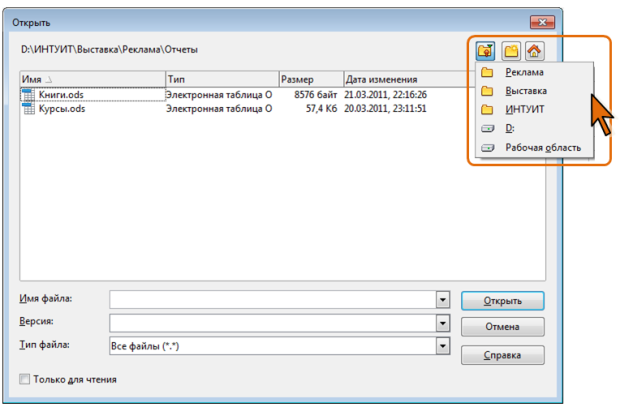Работа с файлами
О файлах OpenOffice.org
В OpenOffice.org принят формат файлов OpenDocument Format (ODF, сокращенное от OASIS Open Document Format for Office Application — открытый формат документов для офисных приложений). Это открытый формат файлов для хранения и обмена редактируемыми офисными документами, в том числе текстовыми документами (такими как заметки, отчеты и книги), электронными таблицами, рисунками, базами данных, презентациями.
Стандарт совместно и публично разработан различными организациями, доступен для всех и может быть использован без ограничений. OpenDocument представляет собой альтернативу частным закрытым форматам, (включая Word ( .doc ), Excel ( .xls ) и PowerPoint ( .ppt ) – форматы, используемые в Microsoft Office), а также формату Microsoft Office Open XML.
Стандарт был разработан индустриальным сообществом OASIS и основан на XML-формате. Каждый документ ODF представляет собой архив zip, поэтому, чтобы проникнуть внутрь этого документа, достаточно переименовать расширение документа на zip и открыть этот архив любым zip-архиватором. После этого можно увидеть, как минимум, пять xml-файлов и несколько папок.
В xml-файлах, кроме непосредственного содержания документа, имеются так называемые метаданные. Это дополнительная информация, которая позволяет задать тексту определенные параметры. Например, тип и размер шрифта, положение на странице, параметры печати или вывода на экран монитора.
Помимо OpenOffice.org, OpenDocument Format поддерживается многими приложениями разных разработчиков: Zoho Writer, Google Docs, Ajax Write, IBM Workplace и др. С ODF-файлами можно работать в приложениях Microsoft Office 2010.
ODF принят в качестве международного стандарта. 1 мая 2006 года принят стандарт ISO/IEC 26300 "Information technology -- Open Document Format for Office Applications (OpenDocument) v1.0".
Многие страны (Италия, Швеция, Бразилия, Хорватия и др.) используют данный формат в качестве государственного стандарта. Еще большее количество стран, международных организаций и компаний активно применяют формат OpenDocument.
В Российской Федерации с 01.06.2011 вводится в действие ГОСТ Р ИСО/МЭК 26300-2010. "Информационная технология. Формат Open Document для офисных приложений (OpenDocument) v1.0".
В OpenOffice.org 3.3 используются следующие форматы файлов:
Инструменты для работы с файлами в OpenOffice.org
Для работы с файлами в OpenOffice.org Calc используют кнопки панели инструментов Стандартная ( рис. 2.1) и команды меню Файл ( рис. 2.2).
Кроме того, для работы с файлами используют окно быстрого запуска OpenOffice.org ( рис. 2.3). Обычно эта функция устанавливается по умолчанию при инсталляции OpenOffice.org.
Окна для работы с файлами в OpenOffice.org
В большинстве операционных систем при работе с файлами можно использовать либо файловые диалоговые окна операционной системы, либо диалоговые окна OpenOffice.org.
Для смены типа окон следует в меню Сервис выбрать команду Параметры, а на странице OpenOffice.org/Общие ( рис. 2.4) установить соответствующий флажок.
Диалоговые окна OpenOffice.org поддерживают загрузку и выгрузку файлов с использованием безопасных соединений https.
Внешний вид окон для открытия, сохранения, вставки и др. примерно одинаков и различается только деталями. Некоторые из окон показаны на рис. 2.5.
Для перемещения по папкам компьютера используют кнопки На уровень выше (1 на рис. 2.6) и Домой (3 на рис. 2.6).
Однократный щелчок по кнопке На уровень выше (1 на рис. 2.6) позволяет перейти в вышерасположенную папку. Для быстрого перехода на несколько уровней вверх следует нажать и удерживать эту кнопку. При этом отобразится список всех вышерасположенных папок ( рис. 2.7), в котором можно выбрать нужный уровень.
Кнопка Домой (3 на рис. 2.6) позволяет перейти к папке, установленной по умолчанию для сохранения документов.
Для быстрого перемещения по папкам можно использовать поле Имя файла (см. рис. 2.6) и функцию автозаполнения, которая активизируется в текстовых полях и списках. Например, можно ввести в D:\И и функция автозаполнения выведет первый файл или папку на диске D:\, название которого начинается на букву " И ".
Файлы в окне папок отображены в виде таблицы. Щелкая заголовки столбцов, папки и файлы можно сортировать, при этом папки в любом случае отображаются в верхней части окна.
При желании можно воспользоваться подстановочными знаками в поле Имя файла, чтобы отфильтровать отображаемый список файлов. Знак " * " (звездочка) заменяет любое число любых символов, а знак " ?" (знак вопроса) заменяет один любой символ.
Например, чтобы включить в список все файлы OpenOffice.org Calc, следует ввести подстановочный знак " * " (звездочка) с расширением файла электронной таблицы ( *.ods ) и нажать кнопку Открыть. Или, например, если в поле Имя файла указать " ?а*.xls ", то будут отображены только файлы Microsoft Excel, в которых вторым символом является буква "а".